メルカリはパソコンでも利用できますし、パソコンからでも登録できます。
しかし、パソコンからの新規登録は、招待コードを使って500ポイントプレゼントがもらえません。
また、パソコンからの新規登録にも、携帯電話番号認証が必要です。
メルカリをパソコンで使いたいなら、スマホアプリから登録して、500ポイントもらった上で、パソコン版でログインするとお得です。
この記事では、いちおうパソコン版のメルカリ登録方法と、基本的な使い方を説明しています。
メルカリPC版での登録のやり方
メルカリ公式サイトにアクセスし、画面右上の「新規登録」をクリック。
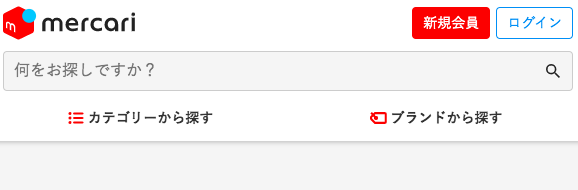
メールアドレスか、Facebookか、Googleアカウントで登録できます。
どれを選んでも、携帯電話番号による認証が必要です。
FacebookとGoogleは、名前やプロフィール写真がアカウントから自動で引き継がれます。
下の画面は、Facebookからと、Googleアカウントでの画面です。
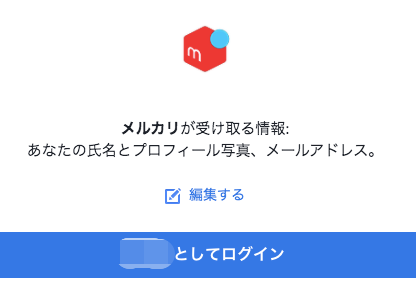
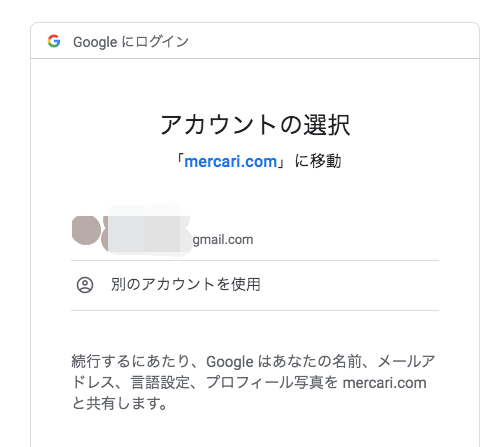
つぎの画面は「メールアドレスで登録する」を選んだ場合です。
必要な情報を入力して「次に進む」をクリック。

携帯電話番号を入力。

SMSに届いた暗証番号を入力すれば、登録完了です。

いちどメルカリ登録された携帯電話番号では、新規アカウントを作ることができません。
スマホアプリのほうで新規登録して、招待コードでポイントプレゼントをもらおうとしても、パソコン版で登録後は同じ携帯番号は使えませんのでご注意ください。
どうせなら、スマホアプリで新規登録してポイントをもらい、パソコン版でログインして使うことはできますので、そっちのほうがお得だと思います。

メルカリPC版での購入のやり方
メルカリパソコン版では、支払い方法はクレジットカードとポイントだけです。
スマホアプリでは、コンビニ払いや携帯キャリア払いができます。

欲しい商品を探しましょう。
キーワードで検索したり、条件をしぼりこんだりできます。
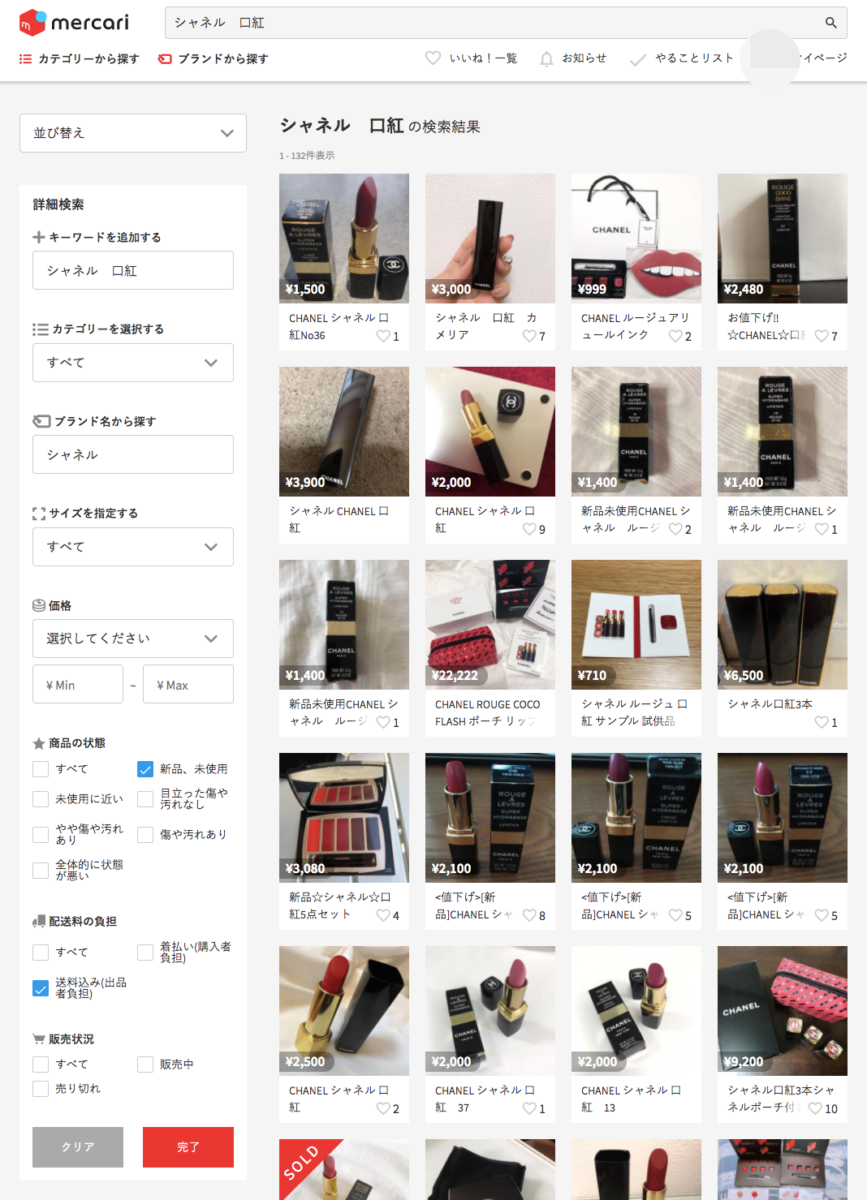
欲しい商品を選び、「購入画面に進む」をクリック。
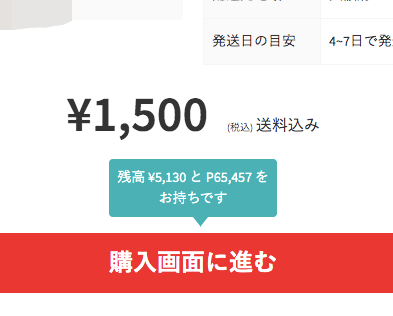
内容と支払い方法を確認し、「購入する」をクリック。

購入完了後は商品が届くのを待ち、受け取ったら評価をつけて取引完了です。
メルカリPC版での出品のやり方
画面右下のカメラマーク「出品」をクリック。
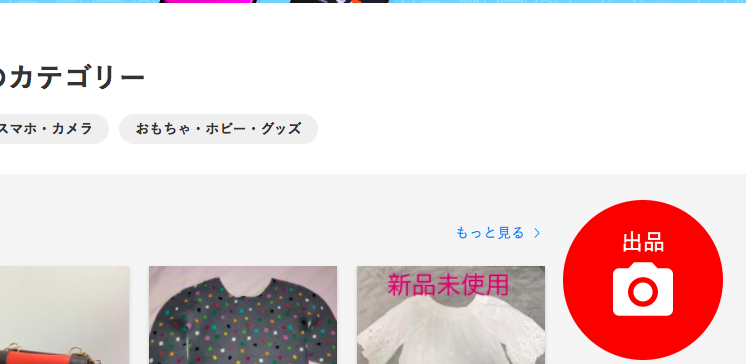
必要事項を入力し、「出品する」をクリックで完了です。
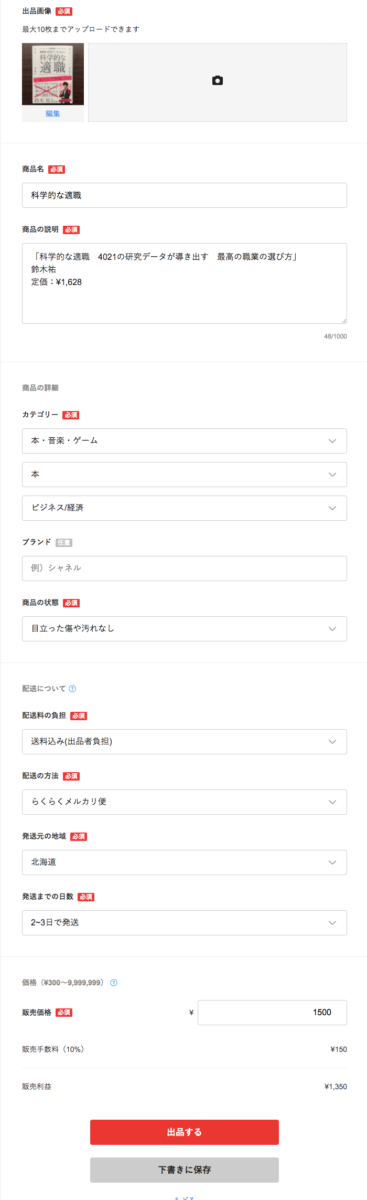
出品した商品や、購入した商品取引については、マイページで確認・管理してください。
ちなみに、スマホアプリ版だと出品に必要な情報が、ほとんど自動で入力されます。
商品の状態、送料負担、配送方法、発送元、日数は、前回のものが自動表示。
商品の価格も、参考価格が自動で入力されます。
バーコード読取り入力できる商品ですと、商品名・商品説明・カテゴリも自動入力です。
最短1分で出品できますよ。
メルカリ スマホアプリとの違い
はっきりいって、メルカリのパソコン版は使いにくいです。
メルカリアプリでは、出品するとき、ある程度の商品情報が自動で入力されます。
バーコード読み取りできる商品なら、ほぼ入力しなくていいです。
購入する際も、クレジットカードがなくても、支払い方法が豊富です。
私はメルカリのパソコン版を2015年から使ってますが、あまり変わっていません。
運営が力を入れていないのは、明らかです。
スマートフォンやタブレットをメインに使い、パソコン版は予備といった感じですね。
メルペイができたことで、ますますアプリの方に注力されることでしょう。



